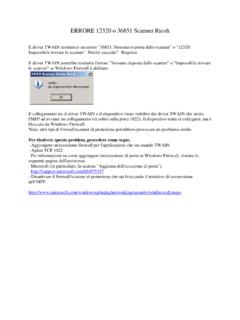Transcription of GUIDA STAMPANTE RETE WIN7 - Gamma Office 95 …
1 GUIDA ISTALLAZIONE STAMPANTE DI RETE SU UN PC CON SISTEMA OPERATIVO WINDOWS 7 Prima di tutto necessario individuare l'indirizzo IP della STAMPANTE , per fare ci bisogna premere il tasto menu direttamente sulla STAMPANTE e scegliere l'opzione che permette di visualizzare sul display l'indirizzo IP (ad esempio pu essere ) oppure l'opzione con la quale si fa una stampa con tutti i dettagli della configurazione. Quando avrete recuperato l'indirizzo IP esatto della STAMPANTE potrete ritornare sul vostro computer. Cliccate sul menu start - pannello di controllo - stampanti e fax e dal menu file scegliete "aggiungi STAMPANTE locale".
2 Nella finestra che comparir , selezionate la voce Crea una nuova porta e selezionate standard TCP/IP port e cliccate su Avanti Nella schermata che comparir , alla voce Nome host o indirizzo IP digitate l indirizzo IP della STAMPANTE Cliccare su avanti e comparir questa schermata: Cliccate su Disco e selezionate il percorso sull hard disk del vostro PC dove avete scaricato i driver da internet oppure se avete il cd dei Driver inseritelo nel lettore e cliccate sul pulsante "sfoglia" e poi dal menu a tendina selezionate il lettore nel quale inserito il cd con il driver della STAMPANTE . Nelle successive finestre basta cliccare sul tasto"avanti" e poi nell'ultima sul tasto "fine".
3 Se l'installazione andata a buon fine, ritornando in "pannello di controllo" e "stampanti e fax" dovreste trovare l'icona della STAMPANTE di rete. A Questo punto cliccate con il tasto destro sulla STAMPANTE appena istallata e scegliere l opzione Propriet STAMPANTE Dal menu a tendina. Ora selezionate la voce Porte e selezionate la porta che avevamo precedentemente configurato con l indirizzo IP della STAMPANTE Una volta selezionata, cliccate sul pulsante Configura E impostare come da immagine seguente (ovviamente col il vostro indirizzo IP) Alla fine cliccate su OK e buon lavoro!!!